Přidávání indexů a titulů k slovu

- 3595
- 917
- Ing. Felix Musil
Každý, kdo musel pracovat se vzorci a matematickými proměnnými slovem. Bohužel, mnoho uživatelů je na slepé uličce - umístit stupeň čísla nebo proměnné. Ve skutečnosti se vše dělá docela jednoduše. Je to k této otázce, že se pokusíme odpovědět na článek. Přečtěte si více o tom, jak v článku dále vložit nástavbu a substituční značky. Pojďme na to. Jít!

V matematických funkcích se často používají speciální symboly
Je velmi pohodlné, že vývojáři společnosti Microsoft přivedli potřebné ikony přímo na panel „Home“. Potřebná tlačítka najdete v části „Písmo“, přímo pod pole „Velikost písma“. Jejich použití je velmi jednoduché. Nejprve zadejte dopis nebo obrázek, ke kterému chcete přidat index. Poté klikněte na příslušné tlačítko pro přidání značky Adapt nebo SuperStructure. Poté si všimnete, že kurzorová hůl se stala poloviční. Dále můžete zadat hodnotu. Chcete -li se vrátit do normálního formátu psaní textu, kliknutím na tlačítko pro přidání podložky nebo nadstavby znovu. Věnujte pozornost skutečnosti, že když je funkce aktivována, bude odpovídající ikona nástroje zvýrazněna šedou.
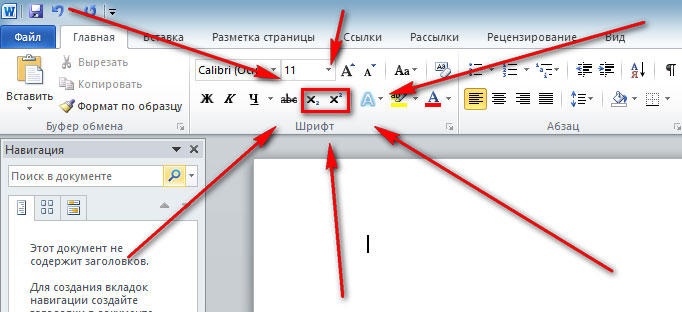
Druhým způsobem je použít horké klíče. Tento přístup pomůže trochu zrychlit práci s nástrojem. Chcete -li dát adaptivní znak, použijte Ctrl a =. Pokud potřebujete přidat hodnotu nástavby, použijte kombinaci Ctrl, Shift Keys, +.
Další možností je kliknout na speciální ikonu v pravém dolním rohu bloku písem v pásky nástrojů a otevřít celou nabídku. V části „Divize“ označte body „budova“ nebo „nastavení“. V závislosti na výrazné možnosti zabere kurzor vhodný typ a polohu.
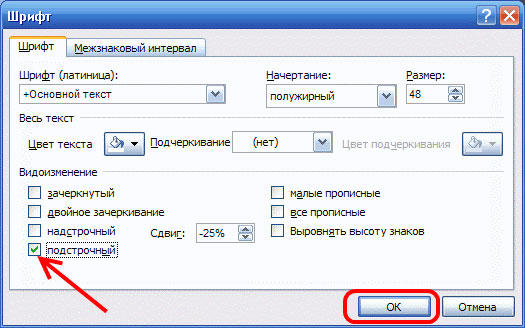
Pokud má dokument velké množství rovnic, kde existuje mnoho hodnot a proměnných na čtvercovém nebo jiném stupni, bude pohodlnější pracovat přímo v návrhářem vzorců. Po přidání rovnice se karta „Designer“ otevře. Na panelu nástrojů je speciální tlačítko „Index“. Stisknutím jejího stisknutí se nabídka otevře, ve které bude nutné vybrat požadovanou možnost pro umístění indexu. Poté, co si vyberete správné, se na listu objeví dvě prázdná pole ve formě čtverců. Uvnitř velkého vstupujte do písmene nebo číslice, uvnitř malého zadejte hodnotu nebo podpis. Výhodou tohoto přístupu je, že vám umožňuje současně přidat několik indexů pro složitější matematické výpočty.
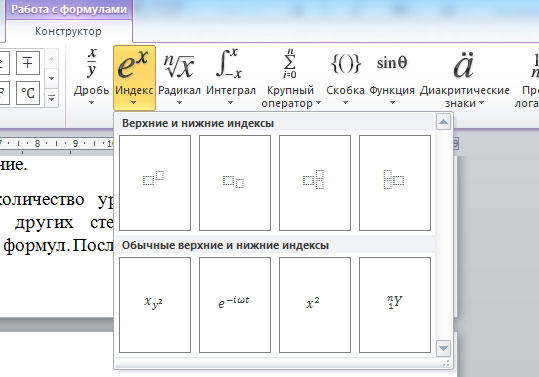
Každá z popsaných metod je vhodnější použít v jednom nebo druhém případě. Vyberte možnost, která je vhodnější pro řešení vašich problémů. Nyní práce s indexy v Microsoft Word už pro vás nebude problém. Zanechte svůj názor v komentářích k článku, zejména pokud se ukázalo, že je to užitečné, a položte otázky na toto téma.

